CAD怎么提取圖形中塊的屬性
帶屬性的塊在添入圖形之后,偶爾需要將屬性提取整理出來用于統計分析又或用作其他用途,CAD中的提取屬性功能名為“數據提取”,它可以有效幫助我們一次性提取出整個圖形中所有帶屬性的塊的屬性。
數據提取的激活方式如下:
命令行:輸入DATAEXTRACTION命令
菜單欄:點擊選中【工具】選項卡→【數據提取】項
實例操作:
1.開啟CAD軟件打開一個住宅的平面布局圖,文件中的所有家具都已采取了帶屬性的塊的形式,現想將這些屬性數據都提取出來制作整理一個【外購件清單】;

2.點擊【工具】選項卡,單擊【數據提取-開始】按鈕,接著出現【數據提取】向導會話框,我們選取【創建新數據提取】單選按鈕之后,單擊【下一步】;
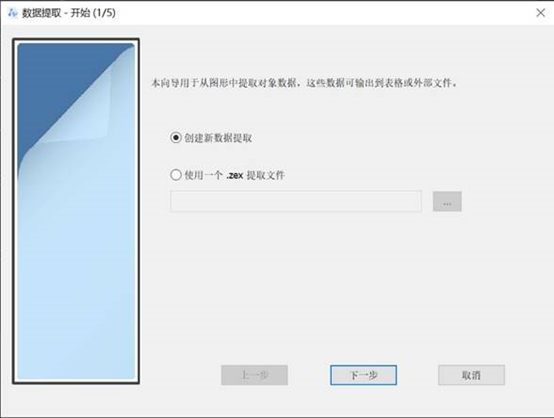
3.在【數據提取-定義數據源】頁面內選中【當前圖紙】;點擊【下一步】;
4.進到【數據提取-選擇對象】會話框,對【過濾】窗口里的【非塊】選項進行取消勾選,僅僅保留【塊】;點擊【下一步】;
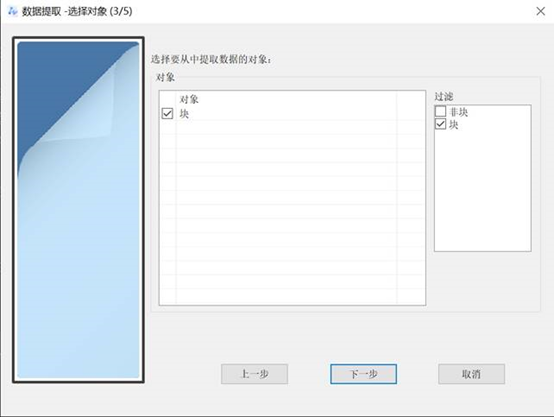
5.進到【數據提取-選擇特性】界面,對【過濾】窗口內的【幾何圖形】【其他】選項進行取消勾選,對【特性】窗口內的【塊預覽】【對象】【對象類型】選項進行取消勾選;在表格標題文本框輸入【外購件清單】;取消勾選下方的【顯示總數】復選框;最后點擊【下一步】;
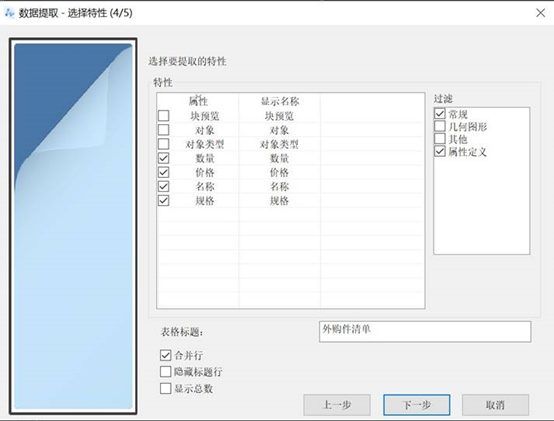
6.進到【數據提取-選擇輸出】頁面,此處會有顯示出屬性查詢的結果,可對列的排列順序進行調整,只需按住列標題進行左右拖動就可以了,在此處我們把【名稱】和【規格】列都往前挪動;
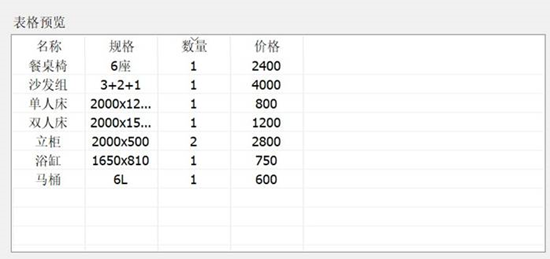
7.單擊【將數據提取處理插入圖形】前面的拾取基點按鈕,在圖形中點擊一點插入表格;
8.點擊【將數據輸出至外部文件】框右邊的【…】按鈕,在出現的【另存為】會話框的【保存類型】下拉列表里選取【*.xls】輸出格式,在【文件名】文本框內輸入名稱,點擊【保存】按鈕馬上回歸【數據提取-選擇輸出】界面;
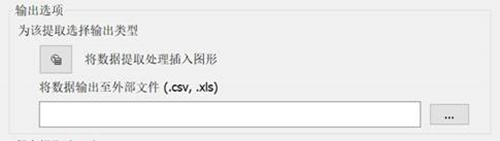
9.單擊【完成】就可見圖形頁面里面出現一個名稱為【外購件清單】的表格;

10.找到我們之前保存Excel表格的電腦位置,打開查看,發現【外購件清單】表格已經完完整整都輸出在Excel表格中。
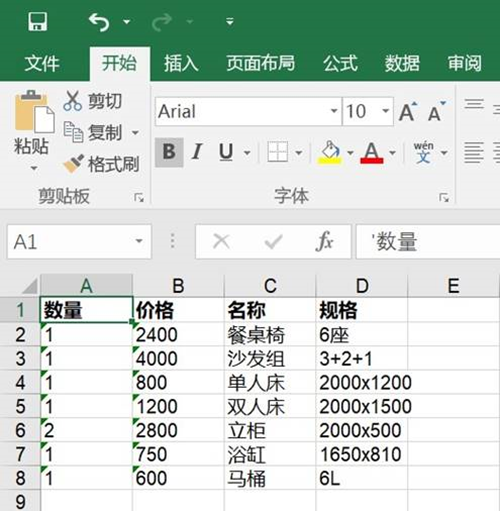
以上便是全部的CAD屬性提取的操作
·數字化轉型正當時!中望+博超全國產電力行業解決方案助力行業創新發展2025-03-27
·中望隆迪落戶上海,開啟中國工業軟件產業升級新征程2025-03-25
·中望軟件2025經銷商大會圓滿召開,共繪工軟生態新藍圖2025-03-17
·中望CAx一體化技術研討會:助力四川工業,加速數字化轉型2024-09-20
·中望與江蘇省院達成戰略合作:以國產化方案助力建筑設計行業數字化升級2024-09-20
·中望在寧波舉辦CAx一體化技術研討會,助推浙江工業可持續創新2024-08-23
·聚焦區域發展獨特性,中望CAx一體化技術為貴州智能制造提供新動力2024-08-23
·ZWorld2024中望全球生態大會即將啟幕,誠邀您共襄盛舉2024-08-21
·玩趣3D:如何應用中望3D,快速設計基站天線傳動螺桿?2022-02-10
·趣玩3D:使用中望3D設計車頂帳篷,為戶外休閑增添新裝備2021-11-25
·現代與歷史的碰撞:阿根廷學生應用中望3D,技術重現達·芬奇“飛碟”坦克原型2021-09-26
·我的珠寶人生:西班牙設計師用中望3D設計華美珠寶2021-09-26
·9個小妙招,切換至中望CAD竟可以如此順暢快速 2021-09-06
·原來插頭是這樣設計的,看完你學會了嗎?2021-09-06
·玩趣3D:如何巧用中望3D 2022新功能,設計專屬相機?2021-08-10
·如何使用中望3D 2022的CAM方案加工塑膠模具2021-06-24
·CAD的Wblock命令怎么用2020-04-09
·CAD調整圖層顯示順序2020-03-30
·構建多個CAD視口的操作方法2022-12-12
·CAD中PICKADD系統變量怎么使用?2021-04-28
·CAD自動保存的圖形在哪里?2020-04-02
·CAD中文件如何轉成圖片格式2020-08-04
·CAD中抽殼的作用和調用方法2017-12-22
·CAD繪制吧臺2022-11-10














